Recon を使用したリモート登録
登録したい Mac コンピュータの IP アドレスが判明していて、なおかつ SSH (リモートログイン) がコンピュータで有効である場合、Recon のリモート操作による登録が可能です。これにより、コンピュータの詳細なインベントリ情報を送信できます。また、登録中にコンピュータをサイトに追加することもできます。
要件
Recon のリモート操作によるコンピュータ登録には、以下が必要です。
-
コンピュータの IP アドレス
-
コンピュータの SSH (リモートログイン) 有効設定
Recon のリモート操作によるコンピュータ登録
-
Recon を開き、Jamf Pro の認証を実行します。
-
サイドバーの Remote Enrollment (リモート登録) を選びます。
-
登録したいコンピュータの IP アドレスを入力します。
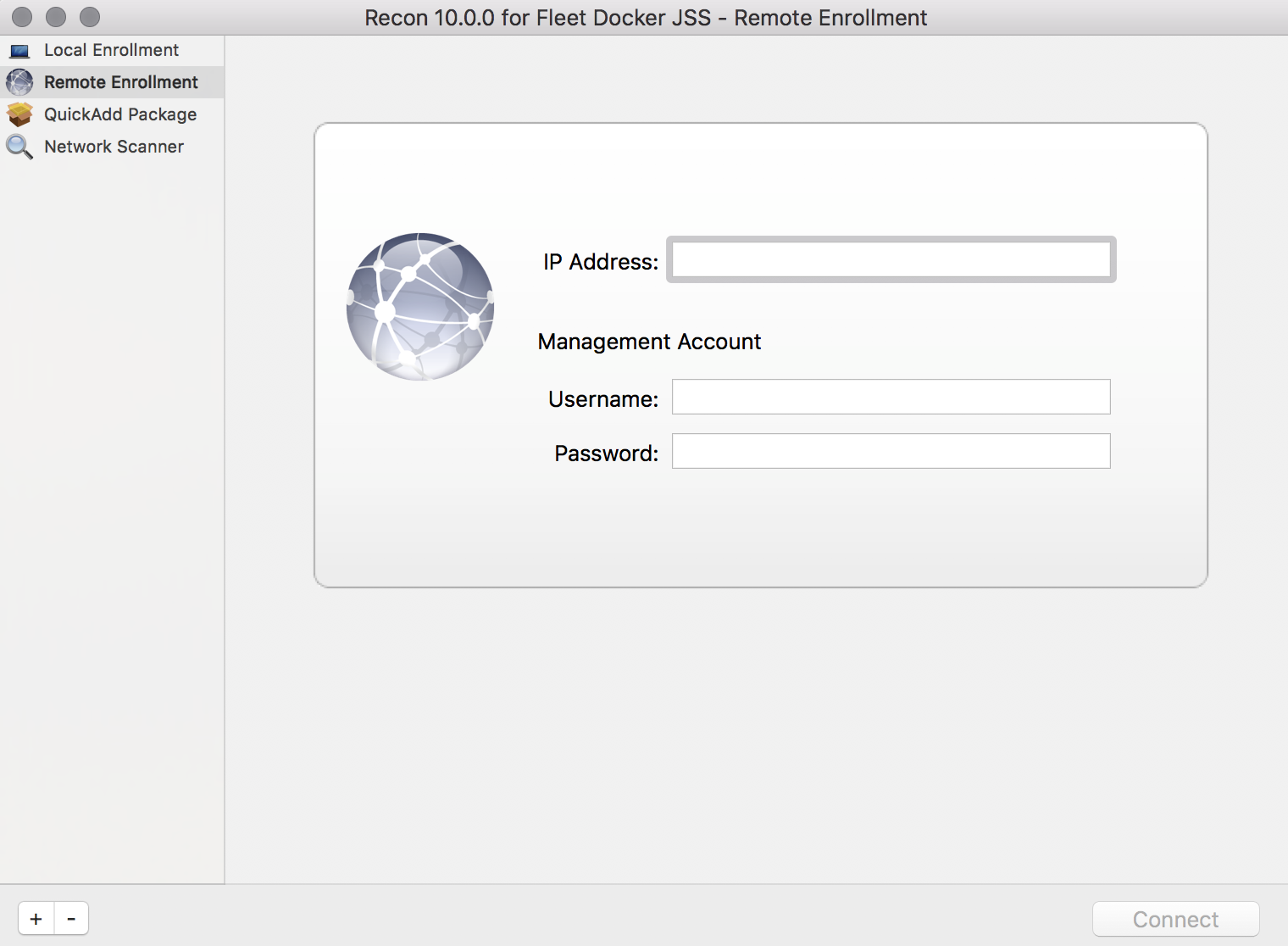
-
SSH アクセスできるローカル管理者アカウント認証を入力します。
このアカウントが管理用アカウントして使用されます。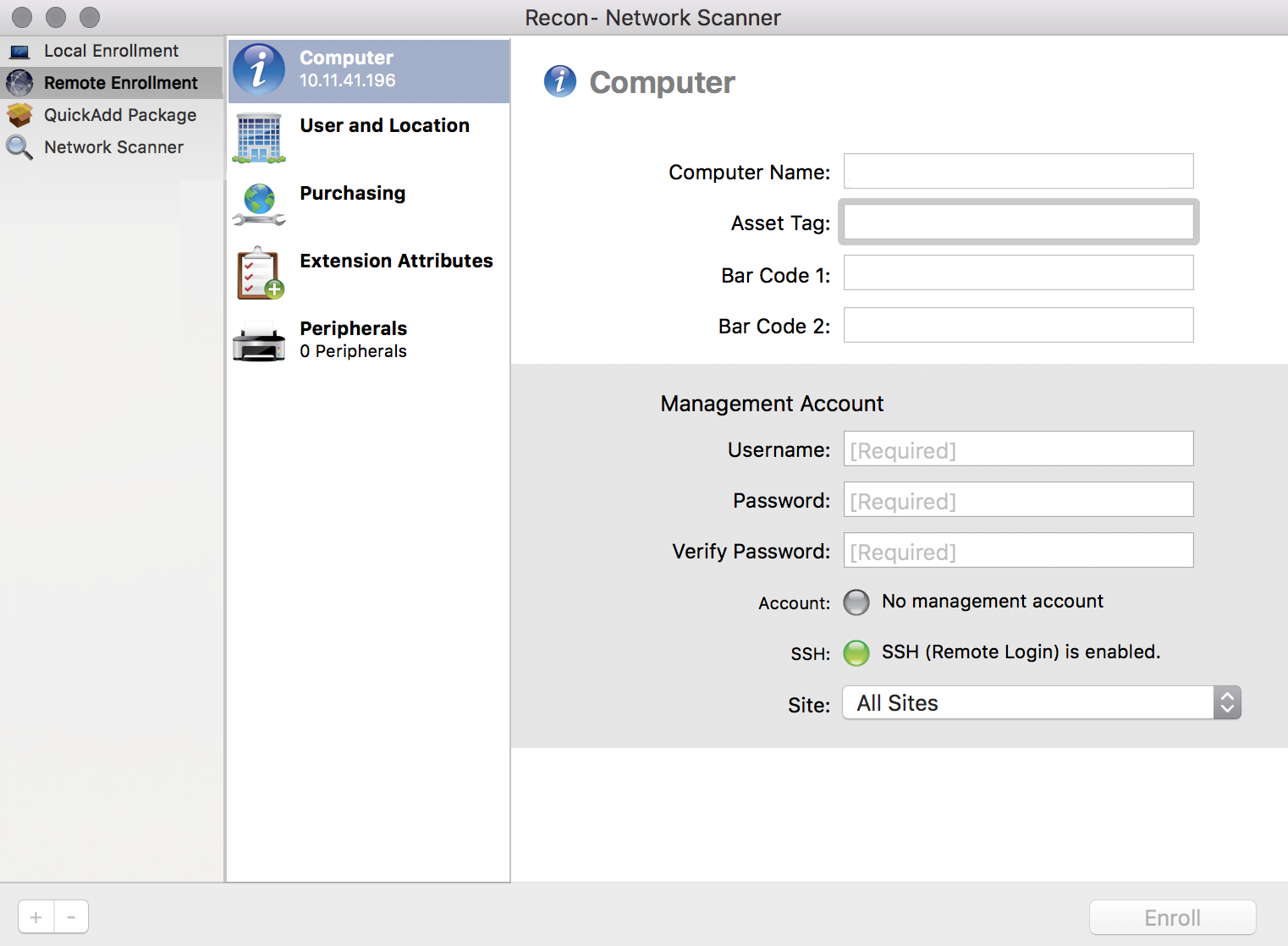
-
(オプション) そのコンピュータのユーザと位置の情報を指定するには、User and Location (ユーザと位置) を選択します。
LDAP サーバが Jamf Pro で設定されている場合、Search (検索) をクリックすれば、LDAP サーバからの情報が自動入力されます。これにより、登録時にユーザがコンピュータに割り当てられます。LDAP サーバの設定についての詳細情報は、LDAP ディレクトリサービスとの統合 を参照してください。
をクリックすれば、LDAP サーバからの情報が自動入力されます。これにより、登録時にユーザがコンピュータに割り当てられます。LDAP サーバの設定についての詳細情報は、LDAP ディレクトリサービスとの統合 を参照してください。
Jamf Pro の既存のユーザ名と一致するユーザ名を指定した場合、そのユーザは登録中にコンピュータに割り当てられます。Jamf Pro の既存のユーザ名と一致しないユーザ名を指定した場合、そのユーザは登録時に作成され、コンピュータに割り当てられます。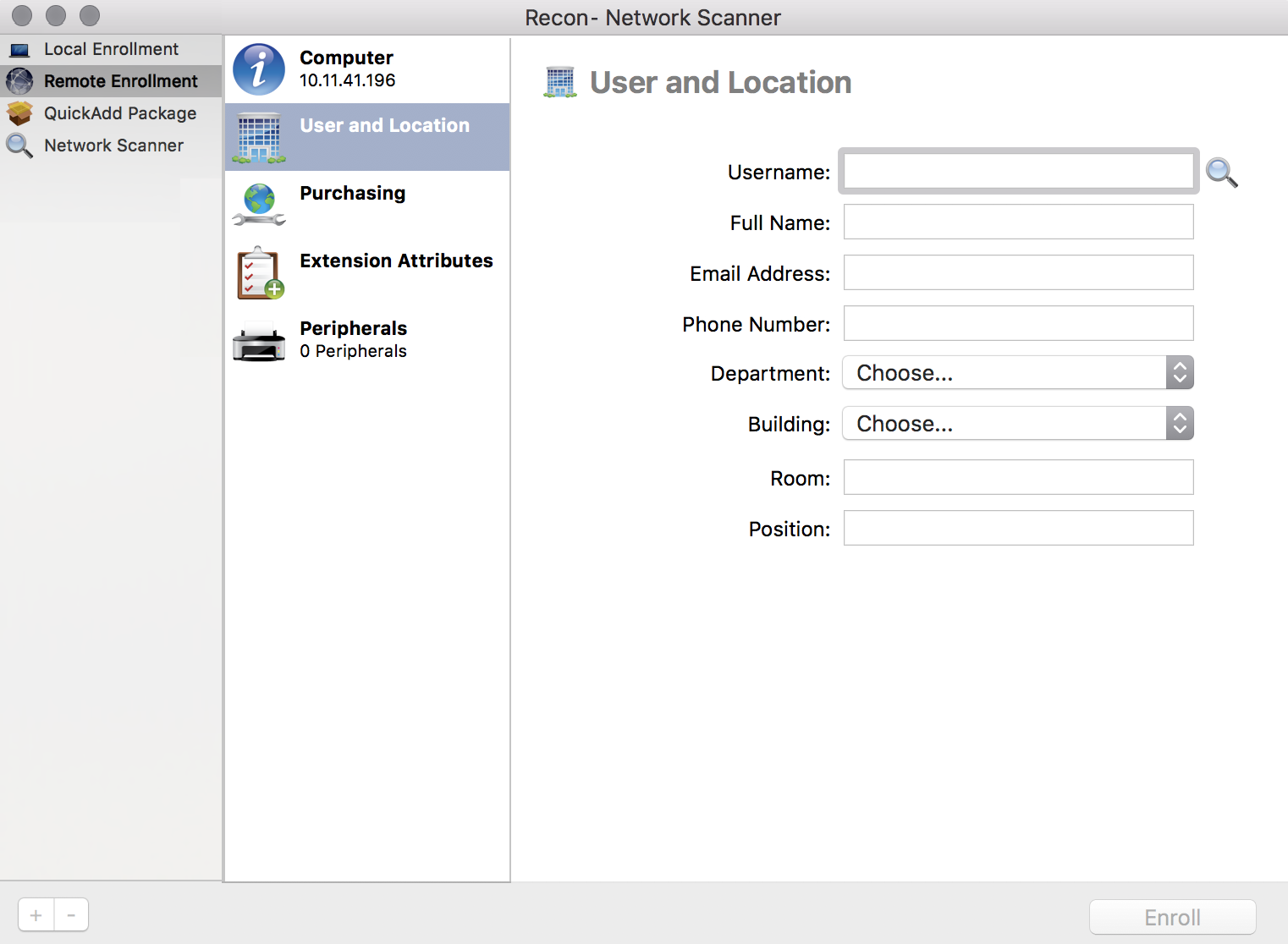
-
(オプション) Purchasing (購入) を選択し、コンピュータの購入情報を指定します。
Jamf Pro に GSX 接続が設定されている場合、Search (検索) をクリックすれば、Apple Global Service Exchange (GSX) の情報が自動入力されます。GSX 接続の設定についての詳細情報は、GSX 接続 を参照してください。
をクリックすれば、Apple Global Service Exchange (GSX) の情報が自動入力されます。GSX 接続の設定についての詳細情報は、GSX 接続 を参照してください。 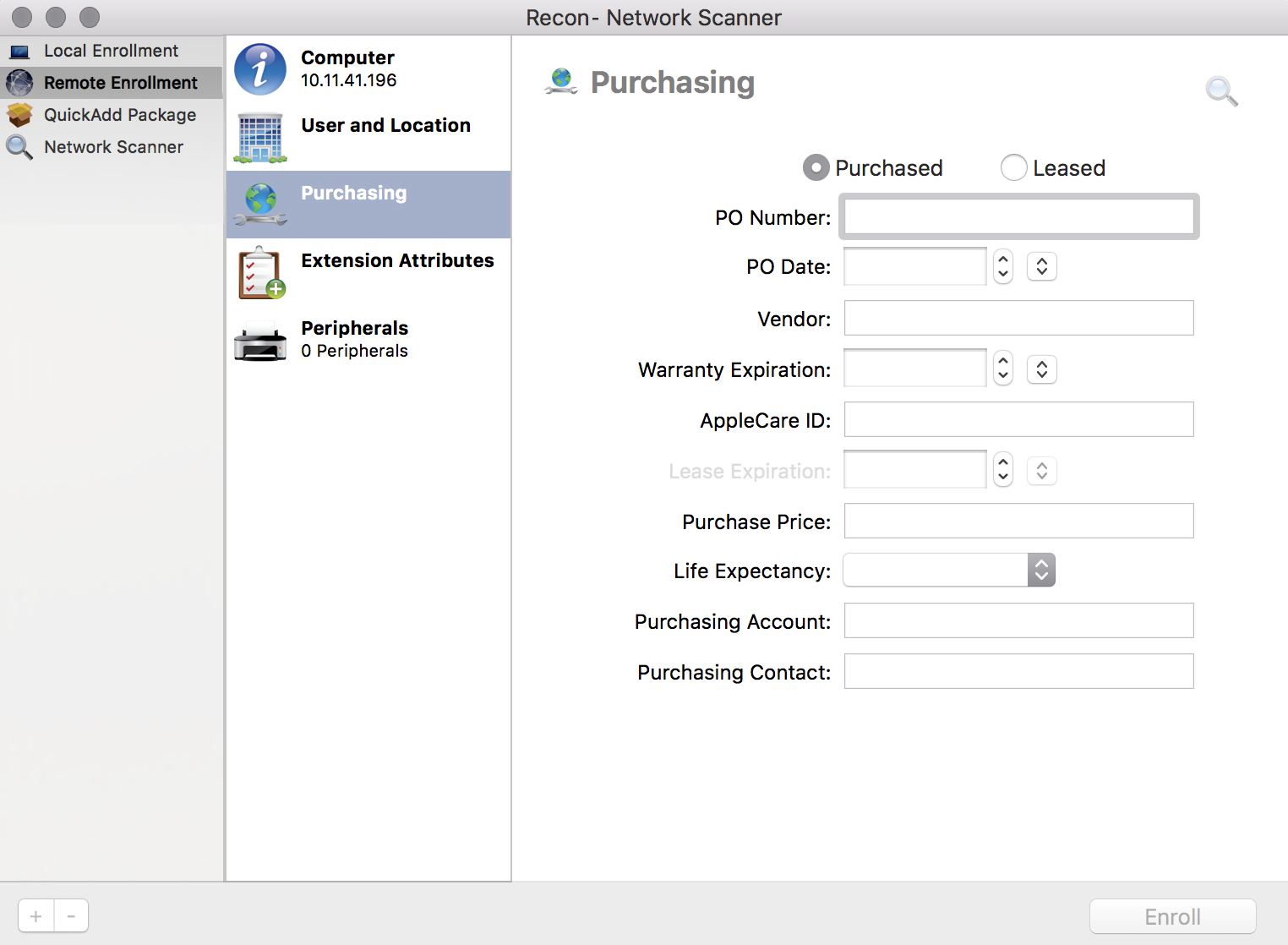
-
(オプション) Extension Attributes (拡張属性) を選択し、必要に応じて情報を指定します。
-
Enroll (登録) をクリックします。